Excel 함수 수식에 대해 이야기해 보겠습니다.
- WBOYWBOYWBOYWBOYWBOYWBOYWBOYWBOYWBOYWBOYWBOYWBOYWB앞으로
- 2022-11-23 17:52:502059검색
이 글은 excel 관련 지식을 주로 소개하는 내용으로, 모두에게 도움이 되기를 바랍니다.
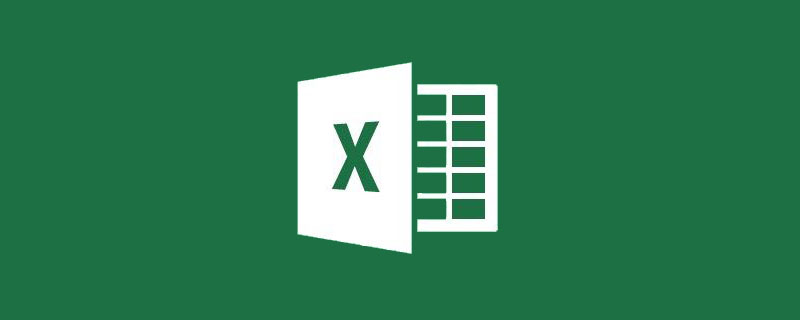
관련 학습 권장 사항: excel 튜토리얼
최근 몇 년 동안 VBA가 본격화되고 Power BI가 본격화되었으며 "빅 데이터"가 하룻밤 사이에 유행어가 되었습니다. 데이터를 처리하는 함수 수식에는 항공모함에 산탄총이 있는 것 같은 느낌이 들기 때문에
함수와 수식의 쓸모 없음 이론
VBA가 좋은 것은 부인할 수 없습니다. VBA에는 강력한 데이터 상호 작용 기능이 있습니다. 사용자는 복잡한 보고서 작업을 완료하기 위해 Excel에 데이터를 작성하기만 하면 됩니다. 통합 문서 분할, 통합 문서 병합 등과 같이 함수 수식으로 처리할 수 없는 많은 작업은 VBA 코드를 사용하여 수행할 수 있습니다. 구현하기 쉽습니다.
작고 영리하다는 것이 VBA의 장점이지만 무제한은 아닙니다. 컴퓨터에서 이동하고 회피하는 데에만 적합합니다. 휴대폰으로 보고서를 읽는 데 익숙한 상사에게 선물해 보시겠어요? 매크로를 활성화하는 방법을 모르는 고객에게 시도하고 있습니까? 당신은 VBA를 모욕하고 있습니다. 그냥 죽이는 것이 좋습니다.
실제로 누군가 VBA를 들고 함수 수식이 쓸모없다고 큰 소리로 말하면 함수 수식이 실제로 무시됩니다.
...
Power BI도 좋은데, 특히 데이터 분석과 시각화에 뛰어나서 많은 사람들이 Power BI를 함수 수식보다 10,000배 더 강력하다고 홍보하기 시작했습니다. 함수 공식을 배우라는 것은 함수 공식이 쓸모없다는 뜻일 뿐입니다.
실제로 Power BI를 잘 배우려면 DAX 함수와 M 함수를 사용하여 더 복잡한 데이터 처리를 완료해야 합니다. Excel에 포함된 많은 함수는 Excel 함수 수식 기본 사항이 있는 경우 DAX 함수 및 M 함수와 사용법이 동일합니다. , DAX 함수와 M 함수를 배우는 것은 그리 어렵지 않을 것입니다.
...
결론:
사람마다 장점이 있지만 함수식은 누구도 대신할 수 없으니 함수식은 쓸모없다고만 하지 마세요. 이야기하자, 문은 열려 있다. 끝까지 나와 함께 있어라. 빅 브라더 함수 공식은 이전에 어떤 종류의 전투를 경험하지 못했습니까? 오피스 영역에서는 아무리 난폭해도 동생이에요~.
유연하고 편리한 함수식의 장점은 의심할 여지가 없습니다. 하지만 함수식이 얼마나 강력한지 소개하기 전에 먼저 함수식을 배울 수 있나요?
함수 수식은 Excel에서 가장 영향력 있는 응용 프로그램이라고 할 수 있습니다. 조건부 서식 및 데이터 유효성 검사부터 고급 차트 및 피벗 테이블까지 함수 수식은 옆집 Lao Wang처럼 어디에나 있습니다. 함수식에 익숙하지 않다면 엑셀을 유연하게 활용하는 것은 절대 불가능합니다. 그리고 Excel 버전이 업데이트되면서 몇 가지 강력한 새 기능이 추가되어 원래 복잡했던 계산이 점점 더 단순해졌습니다. 대부분의 함수 수식은 모든 Excel 버전에서 공통적으로 사용되므로 버전 업그레이드로 인해 함수 수식이 없어질까 걱정할 필요가 없습니다.
영원히 지속되는 것은 없지만 함수 공식을 학습하는 것은 지금도 시대에 뒤떨어진 것이 아니며 앞으로도 오랫동안 지속될 것이라고 확신할 수 있습니다.
함수 수식은 아마도 Excel에서 배우기 가장 쉬운 응용 프로그램일 것입니다. 초보자도 간단한 함수 수식을 작성하여 데이터 통계 및 요약을 완료할 수 있으며, 데이터가 변경되면 다른 것이 필요하지 않습니다. 작업을 수행하여 최신 결과.
함수 수식은 어디에나 존재하는 응용 프로그램 시나리오뿐 아니라 익숙한 Excel 문제이기 때문에 배우기 쉽습니다. 수동 문제 해결 프로세스를 내장된 계산 모듈로 대체하기만 하면 됩니다. 당신은 함수 공식이 그것을 할 것이라고 생각합니다. 그게 전부입니다.
어? 기능이 유용하다고 생각하지 않나요?
손가락을 튕기고 작은 밤 몇 개만 들어올려도 별거 아니고 조금만 노력하면 할 수 있는 일이에요.
1. 조건부 쿼리
아래와 같이 급여기준표에서 직급에 따른 해당 급여기준을 찾아주시면 됩니다.
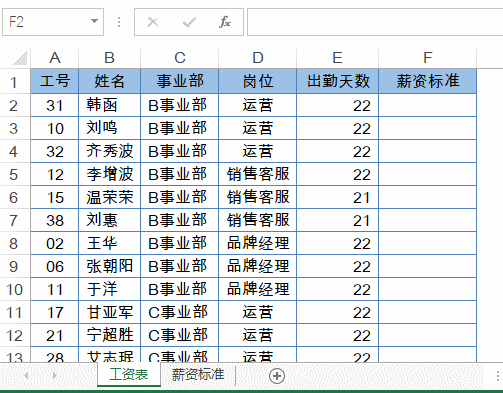
=VLOOKUP(A2,薪资标准!A:C,3,0)
VLOOKUP은 셀 A2의 직업 번호를 검색 값으로 사용하여 급여 기준 테이블에서 해당 레코드를 쿼리합니다.
2. 조건부 집계
아래와 같이 급여 기준이 8,000 이상인 사람의 비율을 계산해야 합니다.
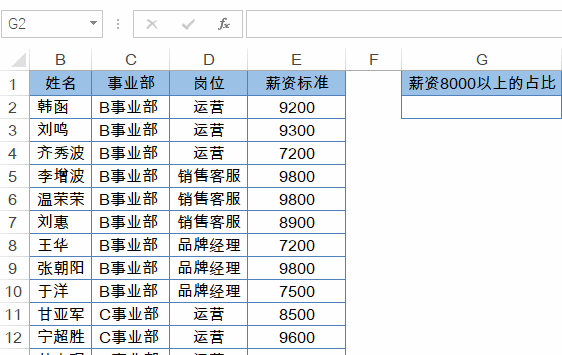
=COUNTIF(E:E,">8000")/COUNT(E:E)
먼저 COUNTIF(E:E,”>8000″)를 사용하여 8000이 넘는 수를 센 다음 COUNT(E:E)를 사용하여 E열에 있는 모든 값의 수를 계산합니다. . 둘은 비율을 얻는 것을 제외하고는 일관성이 있습니다. 어때요, 참으시고 계시나요? ?
3. 조건부 합산
아래 그림과 같이 부서별로 총액을 계산해야 합니다.
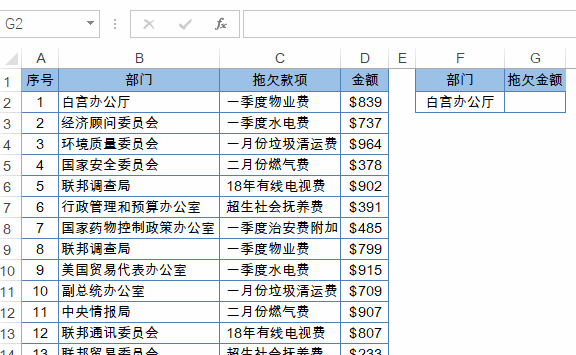
=SUMIF(B:B,F2,D:D)
B열의 부서가 F2 셀의 부서와 같으면 D열의 해당 금액을 합산합니다.
4. 有道翻译
如下图,A2输入要翻译的文字,B2输入以下公式,就可以实现英汉互译,当然,要保持电脑联网才可以:
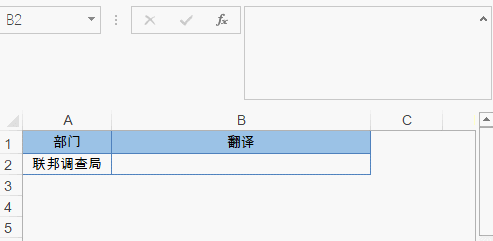
=FILTERXML(WEBSERVICE("http://fanyi.youdao.com/translate?&i="&A2&"&doctype=xml&version"),"//translation")5. 合并单元格计数
如下图,要统计每个店铺的人数。
同时选中D2:D13单元格区域,编辑栏输入公式后按Ctrl+回车:
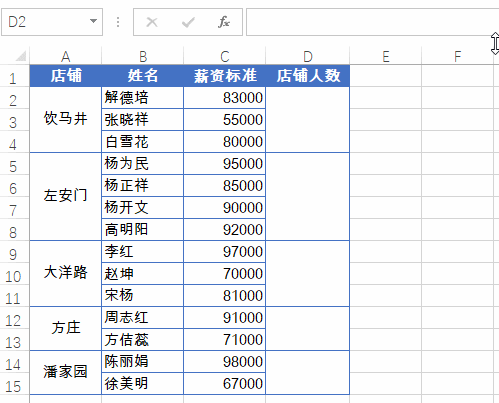
=COUNTA(B2:B13)-SUM(D3:D13)
6. 合并单元格添加序号
如下图,要按照部门添加序号。
同时选中A2:A15单元格区域,编辑栏输入公式按Ctrl+回车:
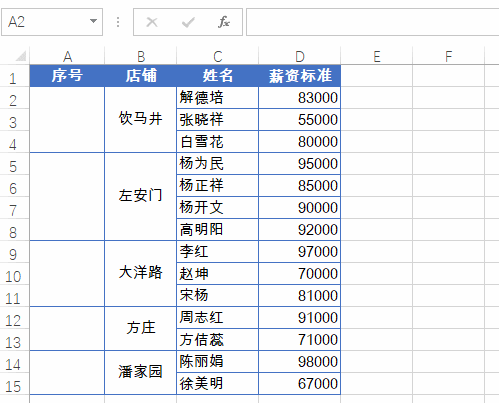
=COUNTA(B$2:B2)
7. 合并单元格求和
如下图,要统计每个店铺的合计销售金额。
同时选中D2:D10单元格区域,编辑栏输入公式,按Ctrl+回车:
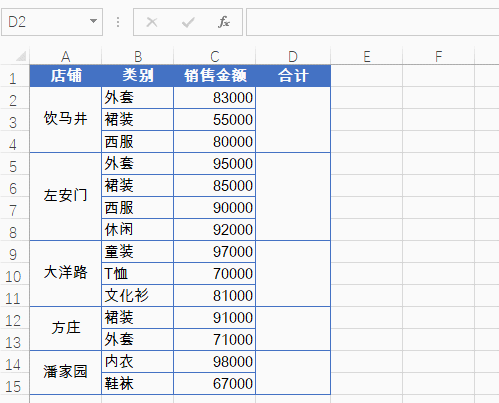
=SUM(C2:C20)-SUM(D3:D20)
SUM(C2:C20)即当前行及以下所有C列数据的和,SUM(D3:D20)是本类别之后所有类别之和,二者相减,得到是本类别的和。
8. 限制录入重复数
1、选中要输入数据的A2:A10单元格区域,【数据】→【数据验证】
2、允许类型选择“自定义”,公式为:
=COUNTIF(A:A,A2)=1
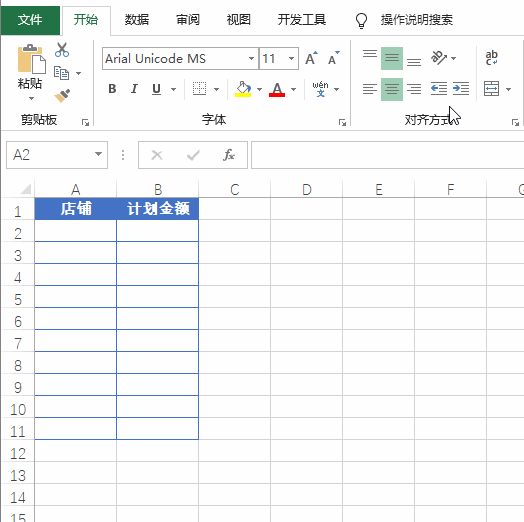
9. 突出显示重复数据
1、选中已录入数据的A2:A10单元格区域,新建格式规则
2、使用公式:
=COUNTIF(A$2:A2,A2)>1
3、设置突出显示的格式
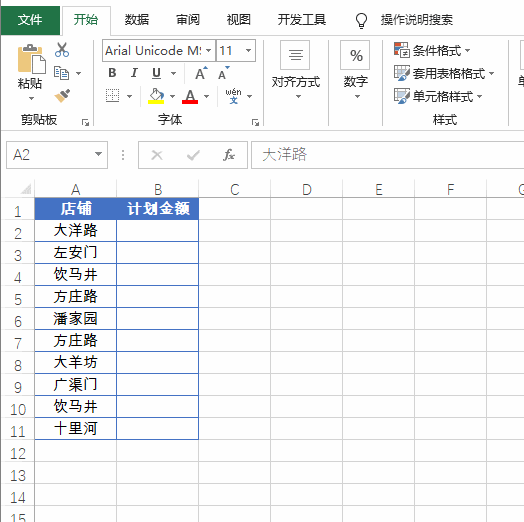
相关学习推荐:excel教程
위 내용은 Excel 함수 수식에 대해 이야기해 보겠습니다.의 상세 내용입니다. 자세한 내용은 PHP 중국어 웹사이트의 기타 관련 기사를 참조하세요!

